硬盘怎么改格式?本章内容给大家谈谈关于遇上怎样转换硬盘格式的问题,我们该怎么处理呢。下面这篇文章将为你提供一个解决思路,希望能帮你解决到相关问题。
硬盘怎么改格式
1、在电脑上进行系统安装的时候,往往要求将硬盘从GPT格式转换成MBR格式,这就需要组合键盘上shift、F10这两个快捷键来打开DOS命令界面了。
2、在第一步之后通过diskpart命令回车确定,即可进入所需要的diskpart模式。
3、可以通过list disk命令回车确定,这样一来就会显示出与硬盘相关的文字信息了。
4、再通过select disk 0这个选择命令,即可选择以0为编号的硬盘(硬盘的编号是从0开始的)。
5、在这里通过clean命令会将硬盘格式化,注意执行这条命令以后,硬盘上的所有数据都会被删除。
6、等完成以上步骤就可以直接通过convert mbr命令将硬盘从GPT格式转化成MBR格式了。
怎样转换硬盘格式

第一:按WIN+R快捷键点出运行窗口,如下图所示。

第二:在运行窗口输入cmd,点击确定按钮,如下图所示。
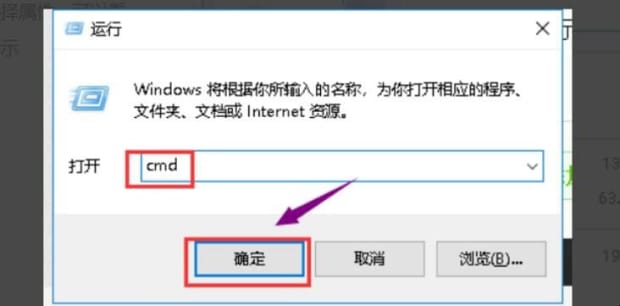
第三:首先右键单击开始键WIN,在菜单中选择命令提示符(管理员)运行窗口,如下图所示。

第四:进入命令窗口输入convert e:/FS:ntfs然后回车,e:是指要转换格式的盘符,如下图所示。
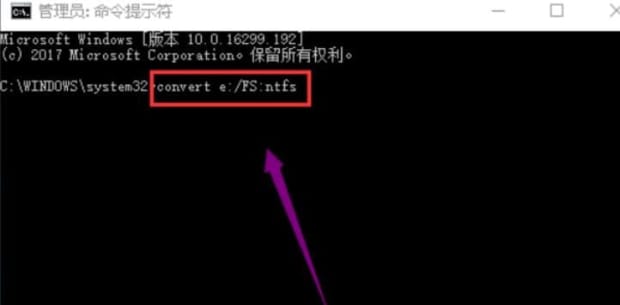
第五:转换成功,如果盘符不是系统盘,立即就生效了,如果是系统盘,那么需要重启生效,如下图所示。
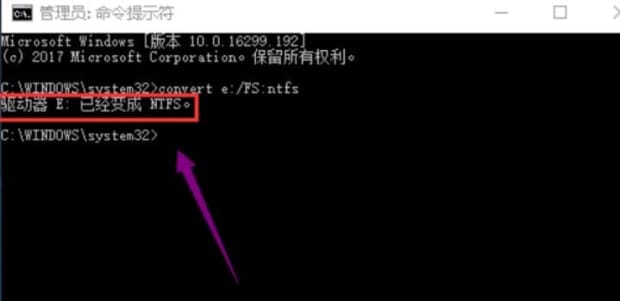
第六:右键单击转换后的磁盘,选择属性,可以看到已经转换成功,如下图所示。
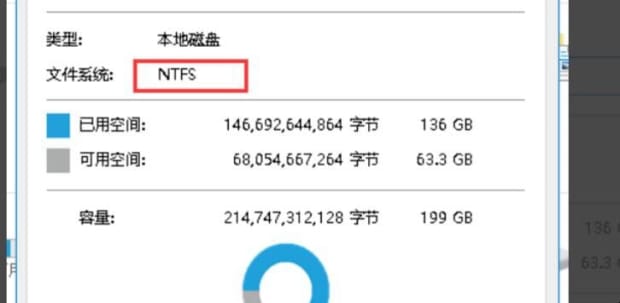
以上就是为你整理的怎样转换硬盘格式全部内容,希望文章能够帮你解决硬盘怎么改格式相关问题,更多请关注本站电脑栏目的其它相关文章!
